excel中怎么把一个单元格的内容分列 Excel 如何分列单元格内容
更新时间:2024-09-05 10:20:18作者:hnzkhbsb
在Excel中,有时候我们会遇到需要把一个单元格的内容分列的情况,这种操作在处理数据时非常常见,可以让我们更方便地对数据进行分析和处理。Excel提供了多种方法来实现单元格内容的分列,比如使用文本到列功能或者公式进行分列等。通过这些方法,我们可以快速、有效地将单元格中的数据按照我们的需求进行分列,提高工作效率。在处理大量数据时,掌握如何分列单元格内容是非常重要的技能,可以帮助我们更加高效地完成工作任务。
具体方法:
1.打开原表格:找到我们想要分列的那一列,现在演示将H列的内容进行分列。选中H列,如图所示。
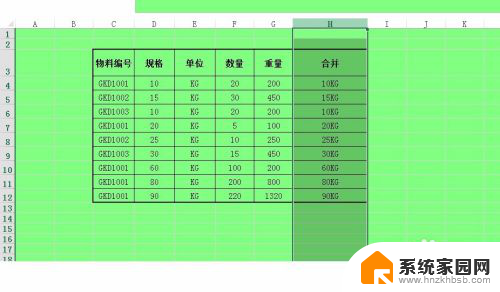
2.找到分列按钮:在EXCEL表顶部菜单栏找到“数据”、“分列”,如图所示。
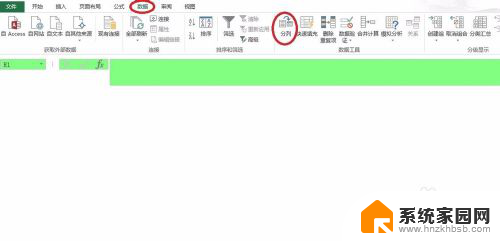
3.进行分列操作:点击"分列",现在演示用"固定宽度"进行分列(根据实际情况。也可以用"分隔符号”进行分列),点击“下一步”,如图所示。

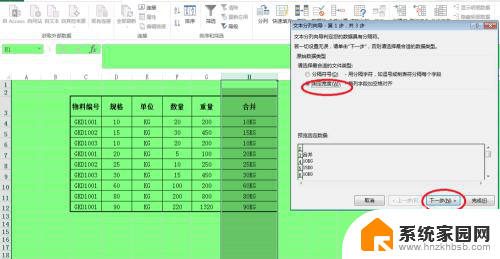
4.分列要点:设置字段宽度,用鼠标将带箭头的光标移动到想用分开内容的位置。点击"下一步",点击“完成”,如图所示。


5.得到最终结果:如图所示,大功告成!
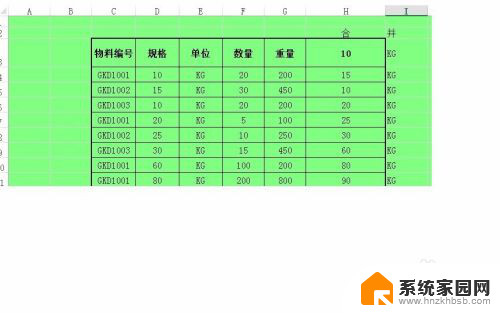
以上就是在Excel中将单元格内容分列的全部步骤,如果有不清楚的地方,用户可以按照小编提供的方法进行操作,希望这能对大家有所帮助。
excel中怎么把一个单元格的内容分列 Excel 如何分列单元格内容相关教程
- win10表格自动换行 Excel怎么让单元格内容自动换行显示
- win11excel怎么合并单元格 Excel合并单元格快捷键
- excel怎么复制一样的内容在一行里 Excel表格中如何复制粘贴一整行数据
- 如何设置单元格中文字的方向? 如何修改WPS Excel表格中的文字方向
- 打开excel文件不显示内容 EXCEL打开文件后内容不显示
- word只改变某一行单元格高度 Word表格如何设置指定行高
- wps多个excel文件合并成一个excel表的方法 WPS如何在一个表格中合并多个excel工作表
- excel表格中插一行 如何在Excel表格中加入一行
- excel表格打印预览在哪 excel打印预览在哪个菜单
- excel工作表怎么单独弄出来 怎样将Excel工作簿中的一个工作表保存为单独文件
- 迈入计算加速新时代 第二代AMD Versal Premium系列上新,助力您的计算体验提速
- 如何查看电脑显卡型号及性能信息的方法,详细教程揭秘
- 微软“Microsoft自动填充Chrome扩展”插件12月14日停用,用户需寻找替代方案
- CPU厂商的新一轮较量来了!AMD、英特尔谁将称雄?
- 微软发布Windows 11 2024更新,新型Copilot AI PC功能亮相,助力用户提升工作效率
- CPU选购全攻略:世代差异、核心架构、线程数、超频技巧一网打尽!
微软资讯推荐
- 1 如何查看电脑显卡型号及性能信息的方法,详细教程揭秘
- 2 CPU厂商的新一轮较量来了!AMD、英特尔谁将称雄?
- 3 英伟达发布NVIDIA app正式版 带来统一GPU设置软件,让你轻松管理显卡设置
- 4 详细指南:如何在Windows系统中进行激活– 一步步教你激活Windows系统
- 5 国产显卡摩尔线程筹备上市,国产显卡即将登陆市场
- 6 详细步骤教你如何在Win7系统中进行重装,轻松搞定系统重装
- 7 微软停服后,Linux对俄罗斯“动手”,国产系统关键一战即将开启
- 8 英伟达RTX50系列显卡提前发布,游戏体验将迎来重大提升
- 9 微软网页版和Win11新版Outlook可固定收藏夹功能本月开测
- 10 双11国补优惠力度大,AMD锐龙HX旗舰游戏本5800元起
win10系统推荐